Page 632 of 706
101
.
Lyd og telematikk
Transversal-Citroen_no_Chap02_RCC-2-2-0_ed01-2016
Reguleringer Kjøring Telefon
Innstille en personlig profil og/eller innstille lyden (balanse, atmosfære, ...) og displayet (språk, enheter, dato, klokkeslett, ...).
Aktivere, deaktivere, innstille visse av bilens funksjoner. Koble en telefon til Bluetooth ® . Foreta visse av smarttelefonens bruksfunksjoner via CarPlay ® eller MirrorLink ® eller MirrorLink ®TM .
Page 634 of 706
103
.
1
4
5
6
2
3
Lyd og telematikk
Transversal-Citroen_no_Chap02_RCC-2-2-0_ed01-2016
Nivå 1 Nivå 2 Nivå 3 Bemerkninger
Connect-App
Programmering
Status Aktivere / deaktivere programmeringer.
Ingen reguleringer Innstille forhåndsinnstilinger.
Registrere innstillinger.
Bekrefte reguleringer.
Connect-App
Kjørecomputer
Øyeblikkelig
System som gir informasjon om den aktuelle reiseruten (rekkevidde, forbruk…). Strekning 1
Strekning 2
Tilbake siden om Apper.
Connect-App
Bilder Bildegalleri
Bilder Tilgang til bildegalleri.
Opp et nivå.
Connect-App
OPSJONER
Bluetooth-tilkobling
Søk Sette i gang søk etter et ekstrautstyr som skal kobles til.
Slette Slette en eller flere ekstrautstyr.
Page 638 of 706
107
.
1
2
3
4
5
Lyd og telematikk
Transversal-Citroen_no_Chap02_RCC-2-2-0_ed01-2016
Nivå 1Nivå 2Bemerkninger
Radio Media
KILDER
Radio
Velge endring av lydkilde.
Bluetooth
CD
AUX
USB
iPod
Radio Media
LiveFM/ DAB /AM Vise radistasjonen det lyttes til.
Radio Media
Liste / /
Aktualisere listen i forhold til mottak.
Favoritter Et kort trykk for å lagre stasjonen.
Radio Media
Favoritter
Velge en forhåndsinnstilt stasjone eller algre en stasjon.
Radio Media
OPSJONER
AM-frekvensbånd / DAB-frekvensbånd / FM-frekvensbånd Trykke på tasten for frekvensbåndet for å endre frekvensbånd.
Lydinnstillinger Innstille audioreguleringene.
INFO
Aktivere eller deaktivere opsjonene. TA
RDS
FM- DAB
Radio Media
8 7, 5 M H z
Taste inn en frekvens på det virtuelle tastaturet for FM og AM.
Page 640 of 706
109
.
1
1
1
2
3
4
5
5
5
Lyd og telematikk
Transversal-Citroen_no_Chap02_RCC-2-2-0_ed01-2016
Nivå 1Nivå 2Nivå 3Bemerkninger
Radio Media
KILDER
Radio
Live Vise radiostasjonen det lyttes til.
Liste Vise listen over stasjoner som tas inn.
Favoritter Velge en forhåndsinntilt stasjon eller forhåndsinnstille en stasjon.
OPSJONER
FM-frekvensbånd / DAB-frekvensbånd / AM-frekvensbånd Trykke på tasten for frekvensbånd for å skifte frekvens.
Lydinnstillinger Innstille audioreguleringer.
INFO
Aktivere eller deaktivere opsjoner. TA
RDS
FM- DAB
Radio Media
KILDER
Bluetooth
OPSJONERLydinnstillinger Innstille audioreguleringer.
Radio Media
KILDER
CD
Vise detaljene over musikken det lyttes til.
OPSJONERLydinnstillinger Innstille audioreguleringene.
Page 647 of 706
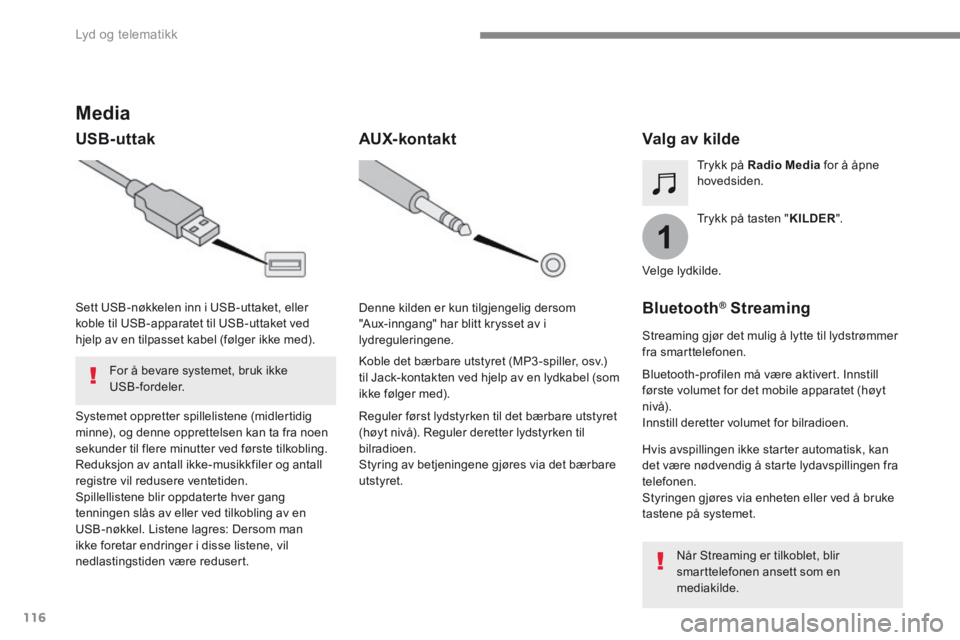
116
1
Lyd og telematikk
Transversal-Citroen_no_Chap02_RCC-2-2-0_ed01-2016
Media
USB-uttak Valg av kilde
Trykk på tasten " KILDER ".
Trykk på Radio Media for å åpne hovedsiden.
Systemet oppretter spillelistene (midlertidig minne), og denne opprettelsen kan ta fra noen sekunder til flere minutter ved første tilkobling. Reduksjon av antall ikke-musikkfiler og antall registre vil redusere ventetiden. Spillellistene blir oppdaterte hver gang tenningen slås av eller ved tilkobling av en USB-nøkkel. Listene lagres: Dersom man ikke foretar endringer i disse listene, vil nedlastingstiden være redusert.
Sett USB-nøkkelen inn i USB-uttaket, eller koble til USB-apparatet til USB-uttaket ved hjelp av en tilpasset kabel (følger ikke med).
AUX-kontakt
Reguler først lydstyrken til det bærbare utstyret (høyt nivå). Reguler deretter lydstyrken til bilradioen. Styring av betjeningene gjøres via det bærbare utstyret.
Denne kilden er kun tilgjengelig dersom "Aux-inngang" har blitt krysset av i lydreguleringene.
Koble det bærbare utstyret (MP3 -spiller, osv.) til Jack-kontakten ved hjelp av en lydkabel (som ikke følger med).
Velge lydkilde.
Bluetooth ® Bluetooth ® Bluetooth Streaming ® Streaming ®
Streaming gjør det mulig å lytte til lydstrømmer fra smarttelefonen.
Bluetooth-profilen må være aktivert. Innstill første volumet for det mobile apparatet (høyt nivå). Innstill deretter volumet for bilradioen.
Hvis avspillingen ikke starter automatisk, kan det være nødvendig å starte lydavspillingen fra telefonen. Styringen gjøres via enheten eller ved å bruke tastene på systemet.
Når Streaming er tilkoblet, blir smarttelefonen ansett som en mediakilde.
For å bevare systemet, bruk ikke USB-fordeler.
Page 648 of 706
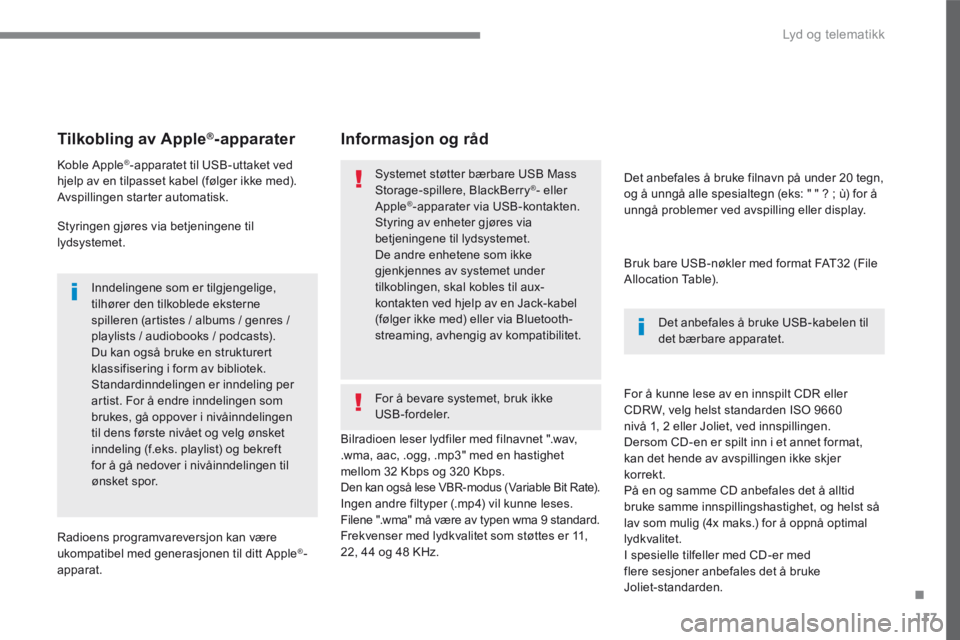
117
.
Lyd og telematikk
Transversal-Citroen_no_Chap02_RCC-2-2-0_ed01-2016
Tilkobling av Apple®-apparater
Koble Apple®-apparatet til USB-uttaket ved hjelp av en tilpasset kabel (følger ikke med). Avspillingen starter automatisk.
Styringen gjøres via betjeningene til lydsystemet.
Inndelingene som er tilgjengelige, tilhører den tilkoblede eksterne spilleren (artistes / albums / genres / playlists / audiobooks / podcasts). Du kan også bruke en strukturert klassifisering i form av bibliotek. Standardinndelingen er inndeling per artist. For å endre inndelingen som brukes, gå oppover i nivåinndelingen til dens første nivået og velg ønsket inndeling (f.eks. playlist) og bekreft for å gå nedover i nivåinndelingen til ønsket spor.
Radioens programvareversjon kan være ukompatibel med generasjonen til ditt Apple®-apparat.
Bilradioen leser lydfiler med filnavnet ".wav, .wma, aac, .ogg, .mp3" med en hastighet mellom 32 Kbps og 320 Kbps. Den kan også lese VBR-modus (Variable Bit Rate). Ingen andre filtyper (.mp4) vil kunne leses. Filene ".wma" må være av typen wma 9 standard. Frekvenser med lydkvalitet som støttes er 11, 22, 44 og 48 KHz.
Det anbefales å bruke filnavn på under 20 tegn, og å unngå alle spesialtegn (eks: " " ? ; ù) for å unngå problemer ved avspilling eller display.
For å kunne lese av en innspilt CDR eller CDRW, velg helst standarden ISO 9660 nivå 1, 2 eller Joliet, ved innspillingen. Dersom CD-en er spilt inn i et annet format, kan det hende av avspillingen ikke skjer korrekt. På en og samme CD anbefales det å alltid bruke samme innspillingshastighet, og helst så lav som mulig (4x maks.) for å oppnå optimal lydkvalitet. I spesielle tilfeller med CD-er med flere sesjoner anbefales det å bruke Joliet-standarden.
Informasjon og råd
Bruk bare USB-nøkler med format FAT32 (File Allocation Table).
Systemet støtter bærbare USB Mass Storage-spillere, BlackBerry®- eller Apple ® -apparater via USB-kontakten. Styring av enheter gjøres via
betjeningene til lydsystemet. De andre enhetene som ikke gjenkjennes av systemet under tilkoblingen, skal kobles til aux-kontakten ved hjelp av en Jack-kabel (følger ikke med) eller via Bluetooth-streaming, avhengig av kompatibilitet. Det anbefales å bruke USB-kabelen til det bærbare apparatet.
For å bevare systemet, bruk ikke USB-fordeler.
Page 650 of 706
119
.
1
2
3
4
Lyd og telematikk
Transversal-Citroen_no_Chap02_RCC-2-2-0_ed01-2016
Nivå 1Nivå 2Nivå 3Bemerkninger
Telefon
Bluetooth-søk
TLF
Bluetooth-tilkobling
Søk Søke etter et ekstrautstyr som skal kobles til.
Slette Slette ett eller flere ekstrautstyr.
MirrorLink Tilgang til funksjonen MirrorLink.
CarPlay Tilgang til funksjonen CarPlay.
Telefon
Bluetooth-søk
Ta s t a t u r
Ringe et telefonnummer.
Telefon
Bluetooth-søk
Anropslogg
Alle
Se oppringningene etter presentasjon. Velge en kontakt for å starte oppringningen.
Gjort
Ubesvar te
Motatt
Telefon
Bluetooth-søk
Kontakter
SøkBekrefte Søke etter en kontakt i registeret.
Telefon Tilgang til detaljene i kontaktfilen.
Page 654 of 706
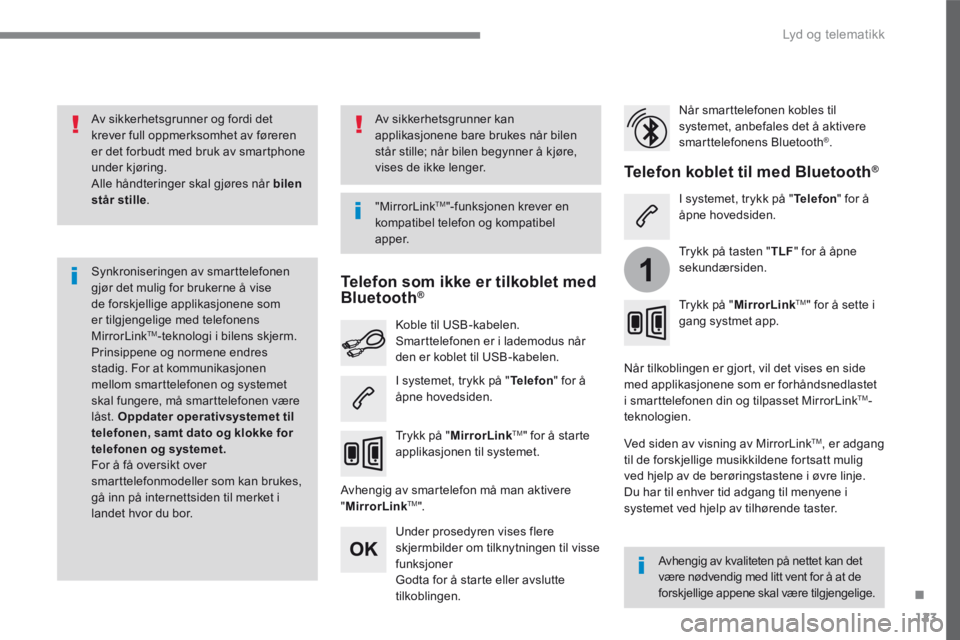
123
.
1
Lyd og telematikk
Transversal-Citroen_no_Chap02_RCC-2-2-0_ed01-2016
Av sikkerhetsgrunner og fordi det krever full oppmerksomhet av føreren er det forbudt med bruk av smartphone under kjøring. Alle håndteringer skal gjøres når bilen står stille .
Synkroniseringen av smarttelefonen gjør det mulig for brukerne å vise de forskjellige applikasjonene som er tilgjengelige med telefonens MirrorLink TM -teknologi i bilens skjerm. Prinsippene og normene endres stadig. For at kommunikasjonen mellom smarttelefonen og systemet skal fungere, må smarttelefonen være låst. Oppdater operativsystemet til telefonen, samt dato og klokke for telefonen og systemet. For å få oversikt over smarttelefonmodeller som kan brukes, gå inn på internettsiden til merket i landet hvor du bor.
"MirrorLink TM "-funksjonen krever en kompatibel telefon og kompatibel
a p p e r.
Avhengig av kvaliteten på nettet kan det være nødvendig med litt vent for å at de forskjellige appene skal være tilgjengelige.
Når smarttelefonen kobles til systemet, anbefales det å aktivere smarttelefonens Bluetooth ® .
Avhengig av smartelefon må man aktivere " MirrorLinkTM ".
Under prosedyren vises flere skjermbilder om tilknytningen til visse funksjoner Godta for å starte eller avslutte tilkoblingen.
Koble til USB-kabelen. Smarttelefonen er i lademodus når den er koblet til USB-kabelen.
Trykk på " MirrorLinkTM " for å starte applikasjonen til systemet.
Når tilkoblingen er gjort, vil det vises en side med applikasjonene som er forhåndsnedlastet i smarttelefonen din og tilpasset MirrorLink TM -teknologien.
Ved siden av visning av MirrorLink TM , er adgang til de forskjellige musikkildene fortsatt mulig ved hjelp av de berøringstastene i øvre linje. Du har til enhver tid adgang til menyene i systemet ved hjelp av tilhørende taster.
Telefon som ikke er tilkoblet med Bluetooth ®Bluetooth ®Bluetooth
Telefon koblet til med Bluetooth ® Telefon koblet til med Bluetooth ® Telefon koblet til med Bluetooth
I systemet, trykk på " Telefon " for å åpne hovedsiden.
I systemet, trykk på " Telefon " for å åpne hovedsiden.
Av sikkerhetsgrunner kan applikasjonene bare brukes når bilen står stille; når bilen begynner å kjøre, vises de ikke lenger.
Trykk på tasten " TLF " for å åpne sekundærsiden.
Trykk på " MirrorLinkTM " for å sette i gang systmet app.